使用Project软件前的基本选项设置
打开路径:单击【文件】->【选项】
1、设置 日期格式
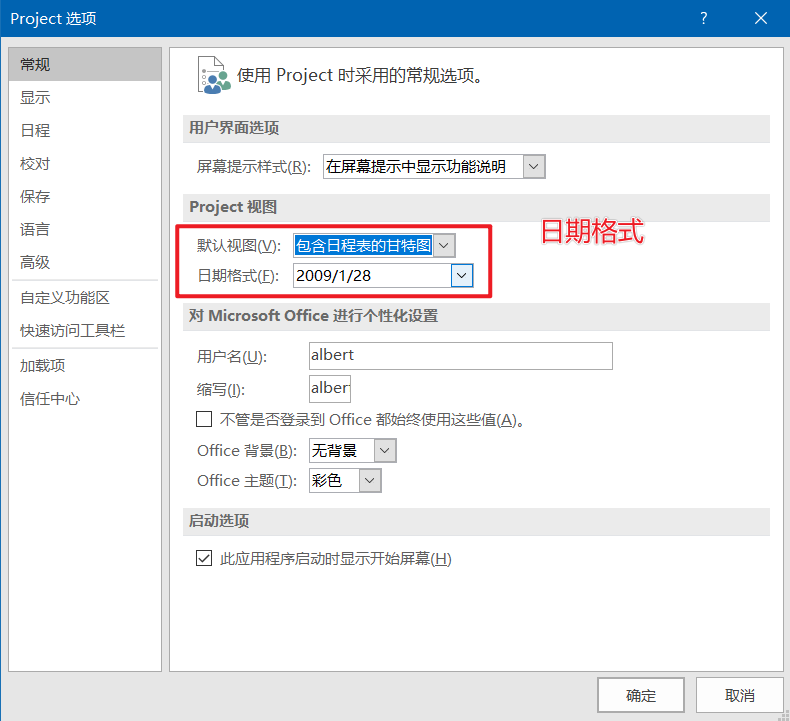
2、将任务模式改为“自动计划”、任务类型改为“固定工期”
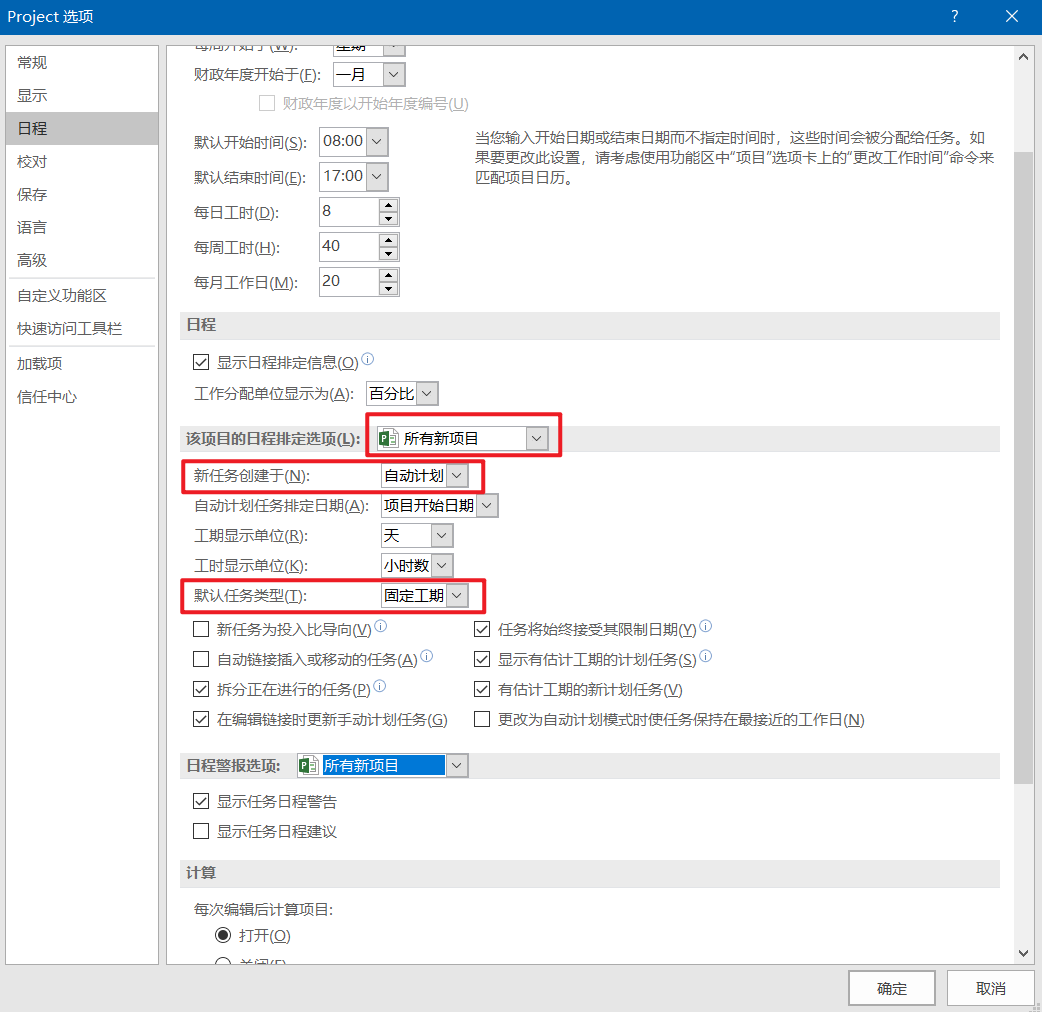
如上图所示,在“该项目的日程排定选项”的后面,选择“所有新项目”,而不是“仅针对当前文件”。然后,把“新建任务创建于”从“手动计划”改为“自动计划”,把“默认任务类型”从“固定单位”改为“固定工期”。
通过这样的设置后,关闭本文件,再打开新的文件时,任务模式就默认为“自动计划”,任务类型就默认为“固定工期”了。
建议和提醒
在选项中修改设置时,很多人觉得已经修改过了为什么还不生效呢?这里需要特别提醒大家一定要注意两点:
- 在选项中修改设置时,一定要注意选择是“仅针对当前文件”还是针对“所有新项目”。如果选择的是当前文件,那在选项里面做的修改只适用于当前文件,而不适用于以后再创建的Project文件;如果选择的是“所有新项目”,那一定要注意,这个时候所做的设置只适用于新建的 Project文件,而不适用于当前文件。
- 如果有必要修改选项设置,请一定要在刚打开空白项目时就开始设置选项,如果已经创建了一些任务后再打开选项进行修改,很多设置对于已经创建的任务是无效的,仅对新创建的任务有效。举个例子,默认的任务模式是“手动计划”,如果刚开始没有修改选项设置,创建了10个任务后又想起来在选项里面把【任务模式】从手动计划改为自动计划,那么此时只有新任务的任务模式是自动计划,而以前的那10个任务的任务模式还是手动计划。那要怎么解决呢?可以在工作表区域右键,在弹出的快捷菜单中选择插入【任务模式】列,然后手动对之前的10个任务进行修改。
为什么要把任务模式改成自动计划而不用默认的手动计划呢?
在Project 2007以前及更早的版本是没有任务模式这个选项的,从Project 2010开始增加了这个新功能,为了让用户看到这个新功能,微软Project团队直接把【任务模式】这一列显示在了甘特图视图中,并且把默认的任务模式直接默认为“手动计划”。Project 2007没有任务模式这个选项,实际上所有任务的任务模式都是“自动计划”。
那么“手动计划”到底有什么作用呢?它的本意是,我们开始做计划时可能对有些任务的了解还不够多,比如工期、时间等都无法确定,但是又想体现在计划中,等任务信息明确了以后再更新这个任务。“手动计划”就是给那些任务信息暂时还不充分的任务做个标记,可以通过筛选“手动任务”把这些任务都找出来,以便后期进行补充和更新。等任务信息明确了以后,还是需要把这些任务在改成“自动计划”模式。所以,这个操作的本意其实并不是让大家使用“手动计划”,而是可以选择使用“手动计划”为一些暂时不明确的任务做标记,这体现了项目“渐进明细”的特点。
但是,使用“手动计划”会有一些弊端。比如可能会造成摘要任务的时间和子任务不匹配而不易令人察觉,甚至在使用手动计划时,一些不当的设置会对关键路径的计算造成干扰从而给用户造成错误的结论。
3、每周工时 与 每月工作日 的真实含义
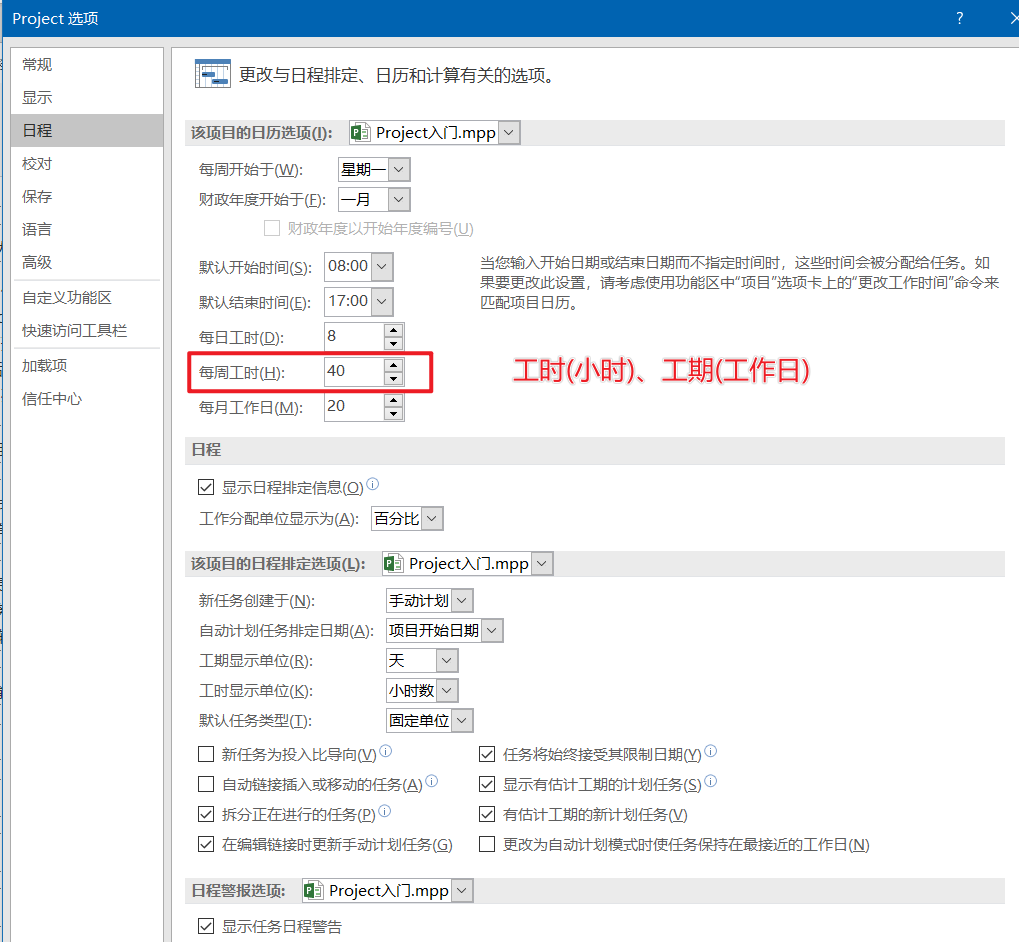
如上图所示,在【Project选项】中的每周工时和每月工作日有什么含义呢?工期的默认单位是“工作日”,比如在【工期】列中输入5,代表了5个工作日,实际上【工期】列也可以按照周或月来输入,比如说在【工期】列的某个单元格输入 5w、5wk 或者 5week时,它代表多长时间呢?这就和【Project选项】里面的每周工时有关系。即使我们设置的工作日历是7天工作制(星期一到星期日都上班),假如你在【工期】列中输入5w,那么它仍然按照选项里的设置来计算,5周=5周 x 40 工时/周 = 200个工时,除非你在选项里面手动修改了默认设置,另外需要注意Project实际上都是按照工期换算出来的小时数计算进度的,而不是按照天数来计算。
所以,这里就给大家澄清一个绝大部分用户理解误区,【Project选项】里面的每周工时和每月工作日,是只有当用户自在【工期】列中输入的单位带周(比如 w、wk、week、周工时)或者带月(比如 mon、month、月工时)时才有用,与工作日历没有任何关系。
转载请注明:不灭的焱 » 【Microsoft Project】基本选项设置